 WinHex官方版是16进制文件编辑器与磁盘编辑软件。WinHex文件小、速度快,功能不输其它Hex十六进位编辑器工具。可做Hex与ASCII码编辑修改,多文件寻替换功能,一般运算及逻辑运算,磁盘磁区编辑 (支持FAT16、FAT32和NTFS)自动搜寻编辑,文件比对和分析,RAM编辑功能等功能。
WinHex官方版是16进制文件编辑器与磁盘编辑软件。WinHex文件小、速度快,功能不输其它Hex十六进位编辑器工具。可做Hex与ASCII码编辑修改,多文件寻替换功能,一般运算及逻辑运算,磁盘磁区编辑 (支持FAT16、FAT32和NTFS)自动搜寻编辑,文件比对和分析,RAM编辑功能等功能。

相关推荐
| 相关软件 | 版本说明 | 下载地址 |
|---|---|---|
| Notepad++ | 中文版 | 查看 |
| .net framework | 免费版 | 查看 |
| Vscode | 官方版 | 查看 |
| 核桃编程 | 电脑版 | 查看 |
| Python | 中文版 | 查看 |
软件简介
WinHex官方版曾经和UltraEdit齐名的编辑器,但是后来两者的发展路线截然不同,UltraEdit做了全功能编辑器,而WinHex的功能更加趋于检查和修复各种文件、恢复删除文件、硬盘损坏造成的数据丢失等。利用WinHex可让你看到其他程序隐藏起来的文件和数据。而且其同样是非常不错的16进制编辑器。
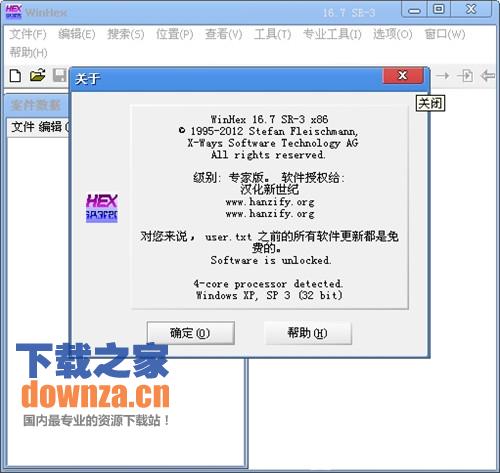
软件功能
1.支持对磁盘阵列RAID系统和动态磁盘的重组、分析以及数据恢复。2.可以帮助用户分析RAW格式的原始数据镜像文件中完整的目录结构。
3.拥有独特的数据擦除功能,可以彻底清除存储介质中残留的数据。
4.支持广大用户利用连接以及分割字节的方式进行合并与分解文件。
软件特色
1、分析与比较文件。2、特别灵活的搜索与替换功能。
3、磁盘克隆(在DOS下使用X-Ways副本)。
4、驱动器映像与备份(可选压缩或拆分为650 MB存档)。
5、编程接口(API)与脚本。
6、256位AES加密,校验与,CRC32,哈希(MD5,SHA-1等)。
7、安全擦除(擦除)机密文件,清理硬盘以保护您的隐私。
8、导入所有剪贴板格式,包含ASCII十六进制值。
9、在二进制,十六进制ASCII,Intel十六进制与摩托罗拉S中间转换。
10、字符集:ANSI ASCII,IBM ASCII,EBCDIC,(Unicode)。
11、即时窗口切换。
12、支持任何大小的文件。
13、非常快,易于使用。
14、硬盘,软盘,CD-ROM与DVD,ZIP,智能媒体,紧凑型闪存等的磁盘编辑器...
15、对于FAT12/16/32,exFAT的,NTFS与Ext2/3/4,本机支持Next3®,CDFS,UDF。
16、RAID系统与动态磁盘的内置解释。
17、多种数据恢复技术。
18、RAM编辑器,提供对物理RAM与其他进程的虚拟内存的访问。
19、数据解释器,了解20种数据类型。
20、使用模板编辑数据结构(例如,修复分区表/引导扇区)。
21、串联与分割文件,统一与分割奇数与偶数字节/字。
22、支持大于4GB的文件。
使用说明
标题栏:与一般的应用软件一样,标题栏中显示软件名称和当前打开的文件名称;
菜单栏:Winhex的菜单栏由八个菜单项组成-文件菜单、编辑菜单、搜索、定位、工具、选项菜单、文件管理、窗口和帮助菜单。
在文件菜单中,除了常规的新建、打开文件和保存以及退出命令以外,还有备份管理、创建备份和载入备份功能。选择文件菜单中的属性项,弹出文件属性窗口,包括文件路径、名称、大小、创建时间和修改日期等内容。
在编辑菜单中,除了常规的复制、粘贴和剪切功能外,还有数据格式转换和修改的功能。
在搜索菜单中,你可以查找或替换文本内容和十六进制文件,搜索整数值和浮点数值。
在定位菜单中,你可以根据偏移地址和区块的位置快速定位。
在工具菜单中,包括磁盘编辑工具、文本编辑工具、计算器、模板管理工具和Hex转换器,使用十分方便。
在选项菜单中,包括常规选项设置、安全性设置和还原选项设置。
常见问题
问:如何利用winhex进行数据恢复?
答:1、我们打开一个文档编辑
2、发现不需要它了,于是我们删除了它。
3、发现删除错了
4、右键点击WinHex图标,选择以管理员身份打开
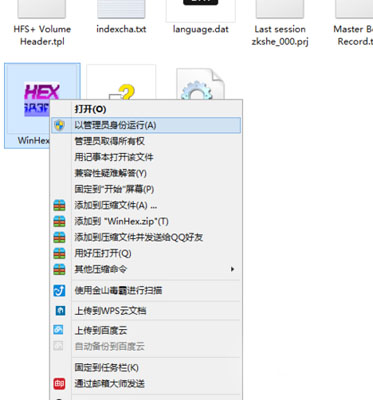
5、点击磁盘图标,选择你刚刚错误操作的分区,点ok。
6、找到你刚刚误删的文件,右键点击它,选择recover/copy。
7、在弹出的菜单中选择恢复的路径,可以选择原路径,也可以选择其他路径,推荐其他路径,然后点ok。
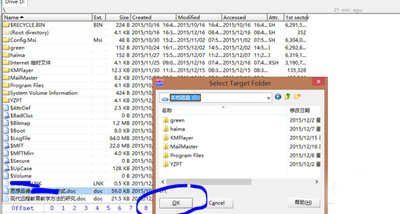
8、此时,弹出提示框,一个文件恢复成功。
问:分区表丢失如何手工恢复?
答:1、打开winhex,我们看下起始分区表信息,由于教程原因,我们把分区表里面的数据全部填充为0。恢复原有的3
分区,只要把里面的数据填充正确即可。
2、我们看下3个分区表都是NTFS格式,我们在winhex中填入NTFS的编码07,并在分区表结尾输入结束标志:55AA
3、查看第一个分区表大小
4、拷贝第一分区表大小到原始分区表
5、查看分区的起始扇区位置,并填写到原始分区
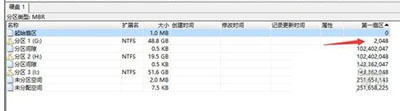
6、在原始分区输入扇区起始位置
7、我们在到磁盘管理中查看,发现第一分区表已经成功恢复,同理恢复后面的2个分区表

 JetBrains PhpStorm 最新版 v2020.2.1
JetBrains PhpStorm 最新版 v2020.2.1
 PyCharm 专业版 v2023.1.1
PyCharm 专业版 v2023.1.1
 Rider 2019 最新版
Rider 2019 最新版
 UltraEdit 官方版 v29.00
UltraEdit 官方版 v29.00
 phpstorm 2019 官方版
phpstorm 2019 官方版
 IDM UEStudio 中文版 v19.20.0.38
IDM UEStudio 中文版 v19.20.0.38



























